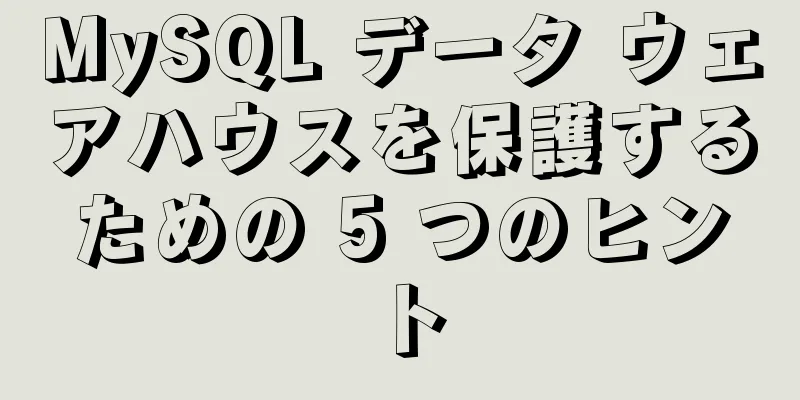Vue の新しい組み込みコンポーネントの使用方法の詳細な説明

1. テレポートテレポート公式ドキュメント 1.1 テレポートの紹介1. Vue は、UI と関連する動作をコンポーネントにカプセル化することで UI を構築することを推奨します。これらを互いにネストして、アプリケーションの UI を構成するツリーを構築できます。 2. ただし、コンポーネント テンプレートの一部が論理的にそのコンポーネントに属している場合があり、技術的な観点からは、テンプレートのこの部分を DOM 内の別の場所、つまり Vue アプリケーションの外部に移動する方が適切です。 上記はわかりにくいように見えますか? これは、公式文書から翻訳したものです。
1.2 テレポートの使用1. ここでグローバルモーダルボックスも実装します 2. 親子コンポーネント通信メカニズムを介してテレポートマウント機能を使用する
<!DOCTYPE html>
<html lang="ja">
<ヘッド>
<メタ文字セット="UTF-8" />
<link rel="icon" href="/favicon.ico" />
<meta name="viewport" content="width=デバイス幅、初期スケール=1.0" />
<title>Vite アプリ</title>
</head>
<本文>
<div id="アプリ"></div>
<div id="modal"></div> <!-- アプリと同じレベルでタグモーダルを定義します -->
<script type="module" src="/src/main.ts"></script>
</本文>
</html>
モーダルコンポーネントを定義する
<テンプレート>
<!-- teleport には to 属性があり、id が modal のタグに付加されています -->
<テレポート先="#modal">
<div id="center" v-if="isOpen">
<div class="modal-header" v-if="title">
<h2>{{ タイトル }}</h2>
<時間 />
</div>
<div class="modal-content">
<!-- 外部コンテンツの挿入をサポートするためにスロットを使用します -->
<スロット></スロット>
</div>
<button @click="buttonClick">閉じる</button>
</div>
</テレポート>
</テンプレート>
<script lang="ts">
// defineProps<{ msg: string }>() Vue3 セットアップはプロパティを定義します
'vue' から defineComponent をインポートします。
エクスポートデフォルトdefineComponent({
小道具: {
isOpen: ブール値、
タイトル: 文字列
},
// 出力を検証: {
'クローズモーダル': null
// (ペイロード: 任意) => {
// payload.type === 'close' を返す
// }
},
セットアップ(プロパティ、コンテキスト) {
const ボタンクリック = () => {
context.emit('モーダルを閉じる');
}
戻る {
ボタンクリック
}
}
});
</スクリプト>
<スタイル>
#中心 {
幅: 200ピクセル;
高さ: 200px;
境界線: 2px 黒一色;
背景色: 白;
位置: 固定;
左: 50%;
上位: 50%;
変換: translate(-50%, -50%);
}
</スタイル>
3. モーダルコンポーネントを使用する
<スクリプト設定 lang="ts">
'vue' から { ref } をインポートします。
'./components/Modal.vue' から Modal をインポートします。
const modalTitle = ref('Hello, World');
modalIsOpen を ref(false) に設定します。
定数オープンモーダル = () => {
modalIsOpen.値 = true;
}
定数onModalClose = () => {
modalIsOpen.値 = false;
}
</スクリプト>
<テンプレート>
<img alt="Vue ロゴ" src="./assets/logo.png" />
<div class="test-useURLLoader">
<button @click="openModal">モーダル</button>
<モーダル:title="modalTitle" :isOpen="modalIsOpen" @close-modal="onModalClose">
私のモデル
</モーダル>
</div>
</テンプレート>
<スタイル>
#アプリ {
フォントファミリー: Avenir、Helvetica、Arial、sans-serif;
-webkit-font-smoothing: アンチエイリアス;
-moz-osx-font-smoothing: グレースケール;
テキスト配置: 中央;
色: #2c3e50;
上マージン: 60px;
}
</スタイル>
1.3 プレビュー効果
2. サスペンスサスペンス公式ドキュメント
2.1 サスペンスの紹介非同期データに使用できます。さまざまな状況に適応するためのローカル処理方法があり、2つの選択肢(読み込み完了と失敗のスロット)を提供します。 より詳しい情報は、公式ドキュメントを自分で読んでみてください。ここではその中からいくつか抜粋しました。 2.2 サスペンスの使用1. 非同期効果を実現するために、Promise を使用して非同期操作を実装できます。 2. 次のコンポーネント
<テンプレート>
<!-- データを表示するには 3 秒待ちます -->
<h1>{{ 結果 }}</h1>
</テンプレート>
<script lang="ts">
'vue' から defineComponent をインポートします。
エクスポートデフォルトdefineComponent({
設定() {
新しいPromise((resolve) => {を返す
タイムアウトを設定する(() => {
解決を返す({
結果: 43
})
}, 3000);
});
}
});
</スクリプト>
<スタイル>
</スタイル>
3. App.vueでこのコンポーネントを使用する
<スクリプト設定 lang="ts">
'./components/AsyncShow.vue' から AsyncShow をインポートします。
</スクリプト>
<テンプレート>
<img alt="Vue ロゴ" src="./assets/logo.png" />
<div class="test-useURLLoader">
<!-- Promise が完了していない場合は、Loding... と表示されます。Promise が完了すると、値が表示されます -->
<サスペンス>
<テンプレート #デフォルト>
<非同期表示 />
</テンプレート>
<テンプレート #フォールバック>
<h2>
読み込み中...
</h2>
</テンプレート>
</サスペンス>
</div>
</テンプレート>
<スタイル>
#アプリ {
フォントファミリー: Avenir、Helvetica、Arial、sans-serif;
-webkit-font-smoothing: アンチエイリアス;
-moz-osx-font-smoothing: グレースケール;
テキスト配置: 中央;
色: #2c3e50;
上マージン: 60px;
}
</スタイル>
2.3 プレビュー効果
要約するこの記事はこれで終わりです。皆さんのお役に立てれば幸いです。また、123WORDPRESS.COM のその他のコンテンツにも注目していただければ幸いです。 以下もご興味があるかもしれません:
|
<<: カルーセルバナーの自動回転効果を実現する純粋な CSS
>>: MySQL テーブルスペースのリカバリに対する正しいアプローチについての簡単な説明
推薦する
MySQL 5.7.17 winx64 解凍版のインストールと設定方法のグラフィックチュートリアル
この記事では、MySQL 5.7.17 winx64解凍版のインストールと設定方法を紹介します。具体...
MySQL 8.0.11 のインストールと設定方法のグラフィックチュートリアル MySQL 8.0 の新しいパスワード認証方法
この記事では、参考までにMySQL8.0.11のインストールと設定方法、およびMySQL8.0の新し...
ES6 の Set および WeakSet コレクションの詳細な説明
目次セットは値が重複しない特別なコレクションです。セットコレクション基本API独自の価値判断セットを...
nginx をベースにリロードなしでアップストリーム サーバーの動的な自動起動と停止を実装する方法
目次1. Consulクラスタをデプロイする1. 準備3. Consulクラスタを作成する4. 管理...
CSS ブラウザ互換性の問題に対する 4 つの解決策
フロントエンドは、技術が急速に進化するだけでなく、知っておくべき事柄が多すぎるという理由で大変な仕事...
Win10 の組み込み Linux システムを使用して Spring Boot プロジェクトを開始する方法
1. Windows10の組み込みLinuxサブシステムをインストールする1.1. Linuxサブシ...
Linux ターミナルでドメイン IP アドレスを見つけるコマンド (5 つの方法)
このチュートリアルでは、Linux ターミナルでドメイン名またはコンピューター名の IP アドレスを...
flex-grow、flex-shrink、flex-basis、9グリッドレイアウトを理解する
1. flex-grow、flex-shrink、flex-basis プロパティflex-grow...
vue+elementUI で埋め込みテーブルを実装する方法の例
大学 4 年生のときのインターンシップ中に、表内のデータの番号をクリックすると、そのデータの下に新し...
sqlite を mysql スクリプトに移行する方法
さっそく、コードを直接投稿します。具体的なコードは次のとおりです。 パーレル # # https:/...
MySQLの文字タイプは大文字と小文字を区別します
デフォルトでは、MySQLの文字タイプは大文字と小文字を区別しません。つまり、name='A...
数千万データを持つMySQLテーブルを最適化する実践記録
序文まずここで説明させてください。インターネット上では、Alibaba では 500 万のデータを異...
dockerでマウントされたディレクトリが読み書きできない問題を解決する
次のコマンドを使用してコンテナを作成し、ローカルの /home/dock/Downloads ディレ...
1つのSQL文でMySQLの重複排除が完了し、1つが保持されます。
数日前、ある要件に取り組んでいたとき、MySQL で重複レコードをクリーンアップする必要がありました...
10秒以内にMySQLデータベースに数百万件のレコードを挿入する実装
まず、次の質問について考えてみましょう。このような膨大な量のデータをデータベースに挿入するには、通常...